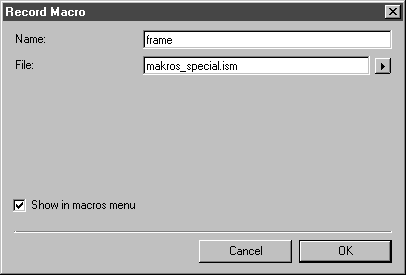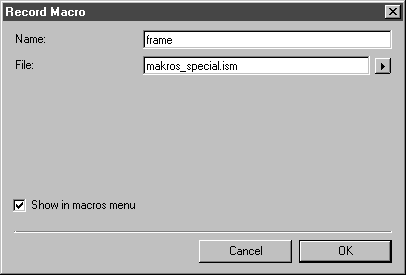Makro aufnehmen
Wenn Sie diesen Befehl aus dem Popup-Menü auswählen, wird folgendes Dialogfenster angezeigt:
Name
Hier tragen Sie im Eingabefeld den Namen für das Makro ein, das anschließend ausgeführt werden soll. Wählen Sie einen eindeutigen Namen aus. Wenn der eingegebene Name bereits vorhanden ist werden Sie nach dem Klicken auf OK aufgefordert, einen eindeutigen Namen anzugeben.
Wenn Sie viele Makros anlegen, achten Sie darauf einen aussagekräftigen Namen einzugeben.
Datei
Im Eingabefeld Datei legen Sie fest, in welcher Datei das Makro gespeichert werden soll. Aus dem Pop-up-Menü können Sie dafür eine der vorhandenen Dateien aus der Liste auswählen. In den vorhandenen Dateien sind die mit dem Programm mitgelieferten Makros aufgezeichnet.
Sie können auch einen neuen Dateinamen festlegen. Die so erzeugte Datei wird im Anwendungsordner PTC unter Dokumente/Einstellungen gespeichert. Die Namen von neu angelegten Dateien erscheinen anschließend auch in der Liste der vorhandenen Dateien im Pop-up-Menü.
In Makros Menü anzeigen
Wenn diese Option mit einem Klick in das Kästchen angewählt ist, erscheint anschließend das fertiggestellte Makro mit seinem Namen in der Liste der Makros unter dem Befehl Makros.
Mit einem Klick auf Abbrechen verlassen Sie das Dialogfenster ohne Makrostart. Wenn Sie OK auswählen, erscheint rechts neben dem Cursor ein Aufnahme-Symbol.
Aktionen, die ab jetzt in Arbortext IsoDraw ausgeführt werden, werden in das Makro aufgenommen. Menübefehle und Werkzeuge, die nicht makrofähig sind, können im Makroaufnahmemodus nicht angewählt werden.
Welche Aktionen in Arbortext IsoDraw makrofähig sind, entnehmen Sie bitte dem Arbortext IsoDraw Makro Sprachreferenz.